Importer des fichiers d'entrées JSON et CSV dans Devolutions Hub.
-
Dans Aide & outils, cliquer sur Importer.
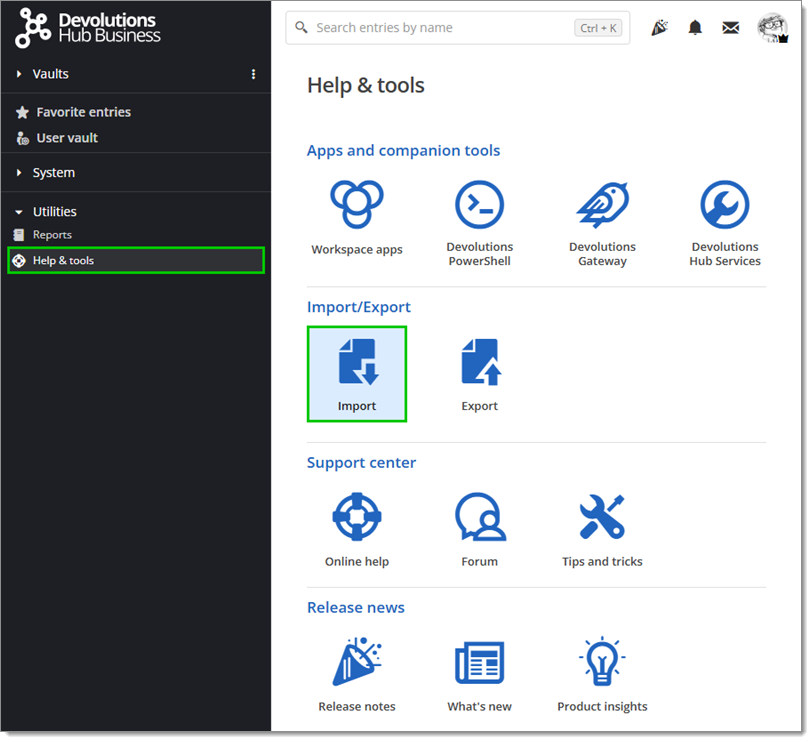
Help & tools – Import -
Sélectionner le format du fichier importé (JSON ou CSV) parmi les options suivantes :
RDM (.json)
Bitwarden (.json)
Bitwarden (.csv)
Google Chrome (.csv)
KeePass (.csv)
LastPass (.csv)
1Password (.csv)
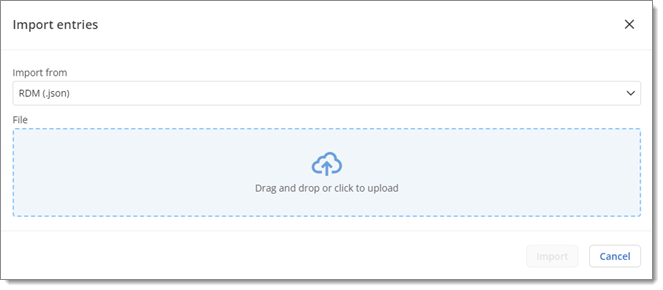
Import format -
Téléverser le fichier (un à la fois) dans votre Hub en le faisant glisser et déposer directement ou en sélectionnant un fichier via le navigateur de fichiers de votre appareil.
-
Sélectionner un Coffre de destination (Devolutions Hub Business uniquement) et un Dossier de destination, ou créer un nouveau dossier. C'est là que les entrées sont importées.
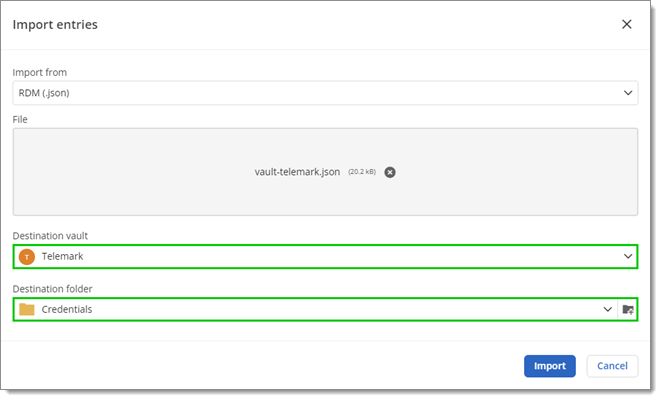
Destination and folder -
Cliquer sur Importer.
-
Un résumé de toutes les entrées à importer apparaîtra. Cliquer Terminer l'importation.
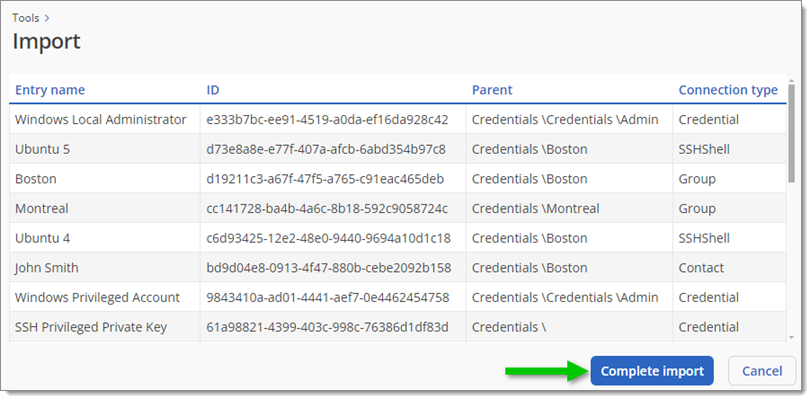
Complete import Le processus d'importation prend un certain temps selon la taille de votre fichier. Une fois le fichier importé, vous serez dirigé vers l'emplacement des entrées.